こちらではブラウザ版の You Tube をマウスで操作するのに凄く便利な拡張機能をご紹介します、前回はキーボードで You Tube を操作する方法を「PCのブラウザでYou Tubeをキーボード操作する」でご紹介しましたが、今回ご紹介する拡張機能をインストールするとマウスのホイール操作で You Tube を簡単に操作出来るようになるんです、「Tweaks for YouTube」という拡張機能なのですがマウスのホイール操作で「早送り」や「巻き戻し」、または「音量調整」や「再生スピードの」変更などが行なえるようになるんですよね、例えばマウスのカーソルを You Tube の動画の右上に移動して、マウスのホイールを回すと音量調整が行えたり、マウスのカーソルを You Tube の動画の中央に移動して、マウスのホイールを回すと動画の早送りや巻き戻しが行えるっという具合に、マウスのカーソルの位置で行える操作が変わる感じですね、「Tweaks for YouTube」は英語表示で残念なことに日本語には対応していないようですが、「早送り」「巻き戻し」「音量調整」などは初期設定の状態でも問題無く使う事が出来ますので、英語だと分からない!という方でもご安心下さい、ちなみに「Tweaks for YouTube」は「Chromium系」のブラウザや「Firefox」で使用する事が出来ます。
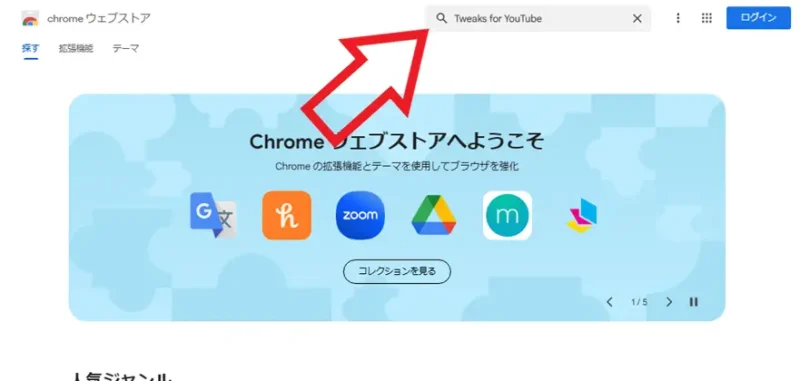
まずはブラウザに「Tweaks for YouTube」をインストールしましょう、Chromium 系のブラウザの場合は「Chrome ウェブストア」を、Firefox の場合は「アドオンマネージャー」を開いて下さい、次に検索ボックスに「Tweaks for YouTube」と入力して検索してください。
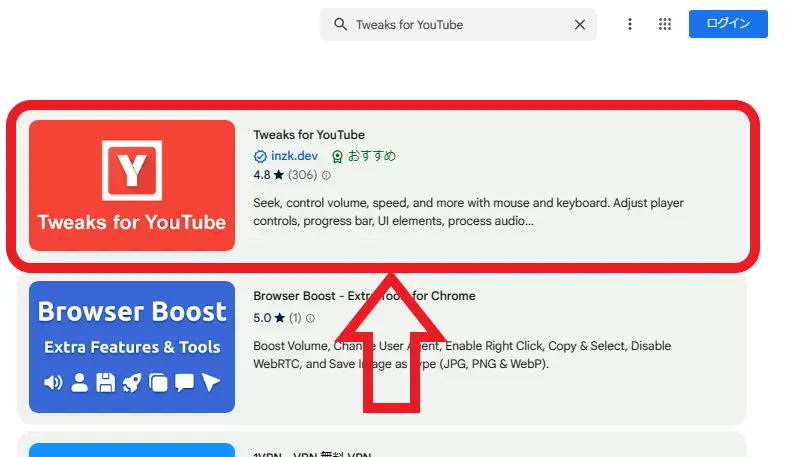
検索結果から「Tweaks for YouTube」の項目をクリックしましょう、もし似たような拡張機能があってどれか分からない時は上の画像を参考にしてみてください、「Y」のマークが分かりやすいですね。
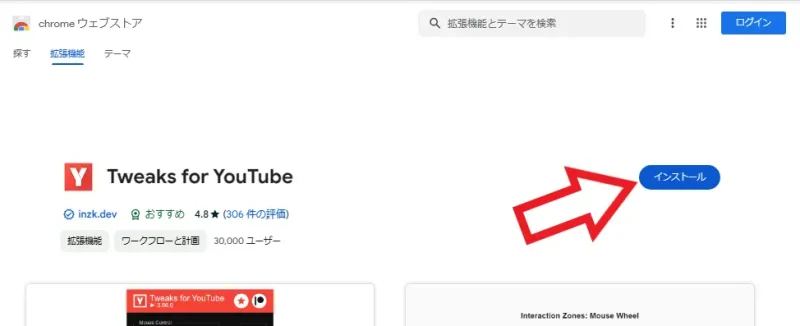
「Tweaks for YouTube」のページが開いたら「インストール」ボタンをクリックします。
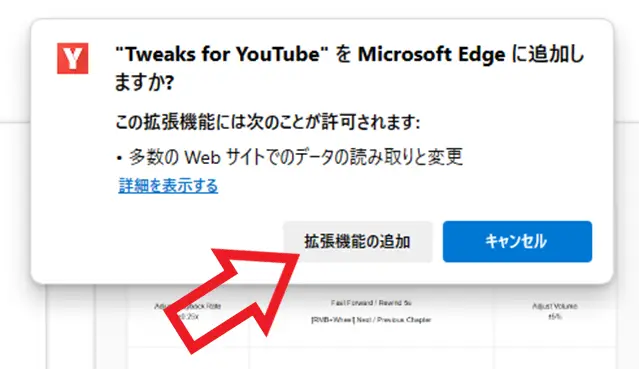
すると上の画像の様にポップアップが表示されますので、拡張機能に許可される機能などを確認して問題が無ければ「拡張機能の追加」ボタンをクリックしてください、これで「Tweaks for YouTube」のインストールは完了ですね。
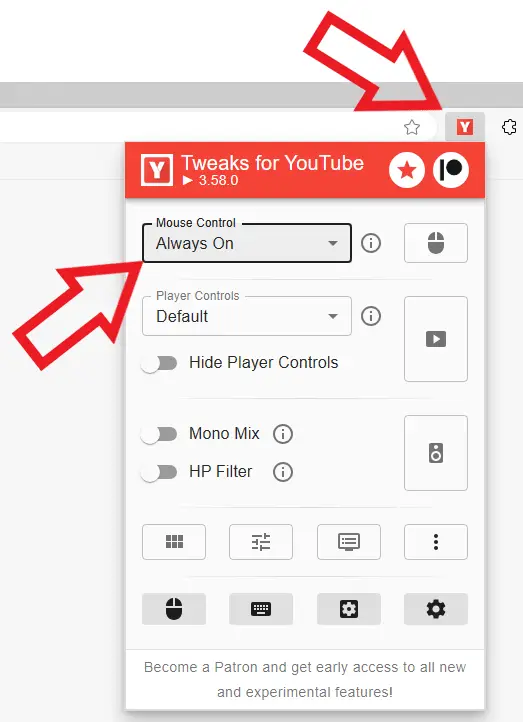
「Tweaks for YouTube」をブラウザにインストールする事が出来たら、次はブラウザのツールバーに表示されている「Tweaks for YouTube」のボタンをクリックしてください、上の画像の「Y」のマークのボタンですね、「Tweaks for YouTube」のメニューが表示されますので、「Mouse Control」の項目を「Always On」に設定します、これで「Tweaks for YouTube」を使用する準備は出来ました。
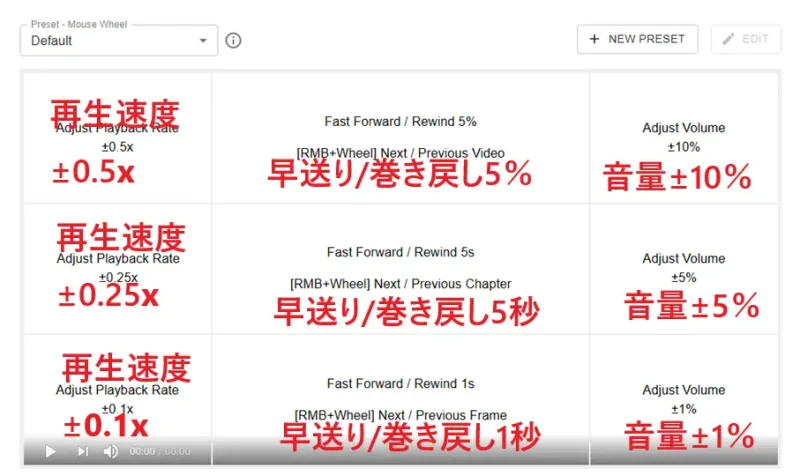
あとはマウスのカーソルを You Tube の動画の各位置に移動して、マウスのホイールを回せば各機能を実行する事が出来ます、マウスカーソルの位置については上の画像を参考にしてみてください、英語だと分かりにくいですし赤文字で日本語を追加してみました、例えば動画の右上にマウスのカーソルを移動してホイールを回すと、動画の音量を10%ずつ上げ下げする事が出来ますし、動画の真ん中にマウスのカーソルを移動してホイールを回すと、動画を5秒ずつ早送りや巻き戻しが出来るっという感じですね。
Tweaks for YouTubeのホイール以外の使い方
Tweaks for YouTubeのプリセット作成 Part1(「列」や「行」の設定)
Tweaks for YouTubeのプリセット作成 Part2(ホイール操作に機能を割り当て)
Tweaks for YouTubeのプリセット作成 Part3(複数の操作を割り当て)
Tweaks for YouTubeのプリセット作成 Part4(ホイールボタンに機能を割り当て)
Tweaks for YouTubeのプリセットを移行する方法
Tweaks for YouTubeのオプション画面を翻訳(Google Chrome + Microsoft Edge)
Tweaks for YouTubeの便利な使い方のご紹介
Tweaks for YouTubeのオススメプリセット
Tweaks for YouTubeでショートカットキーを設定

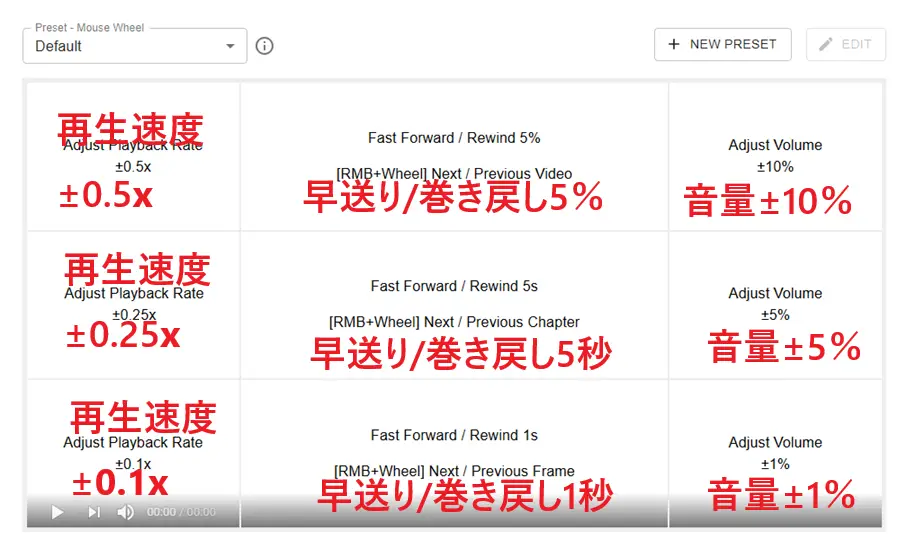
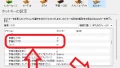
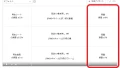
コメント